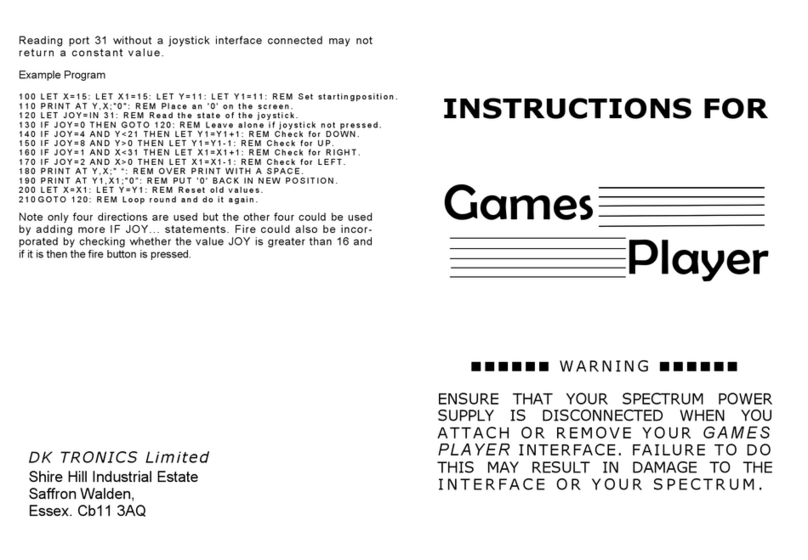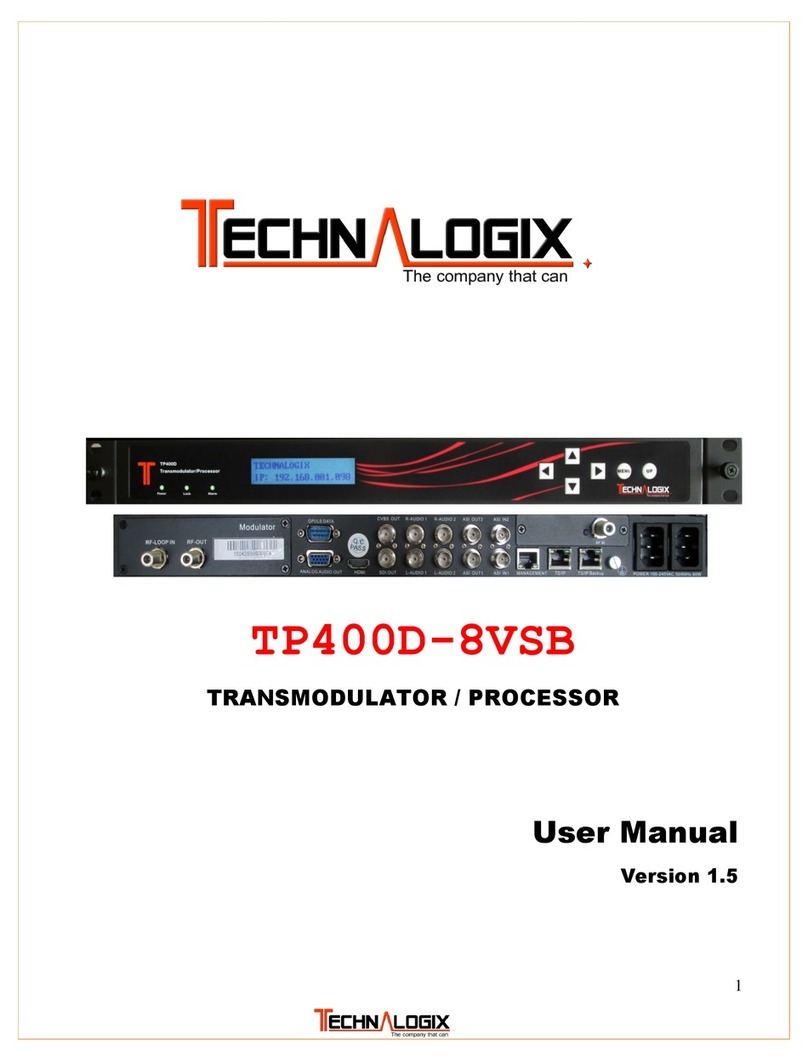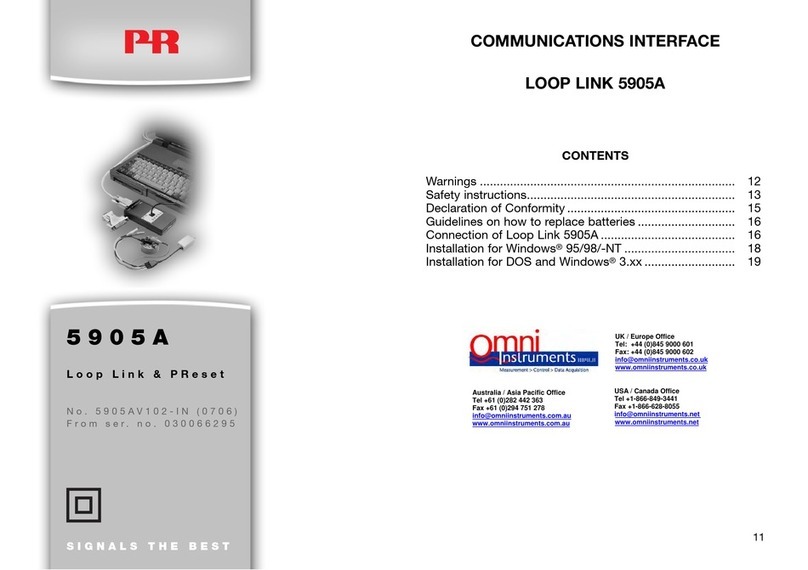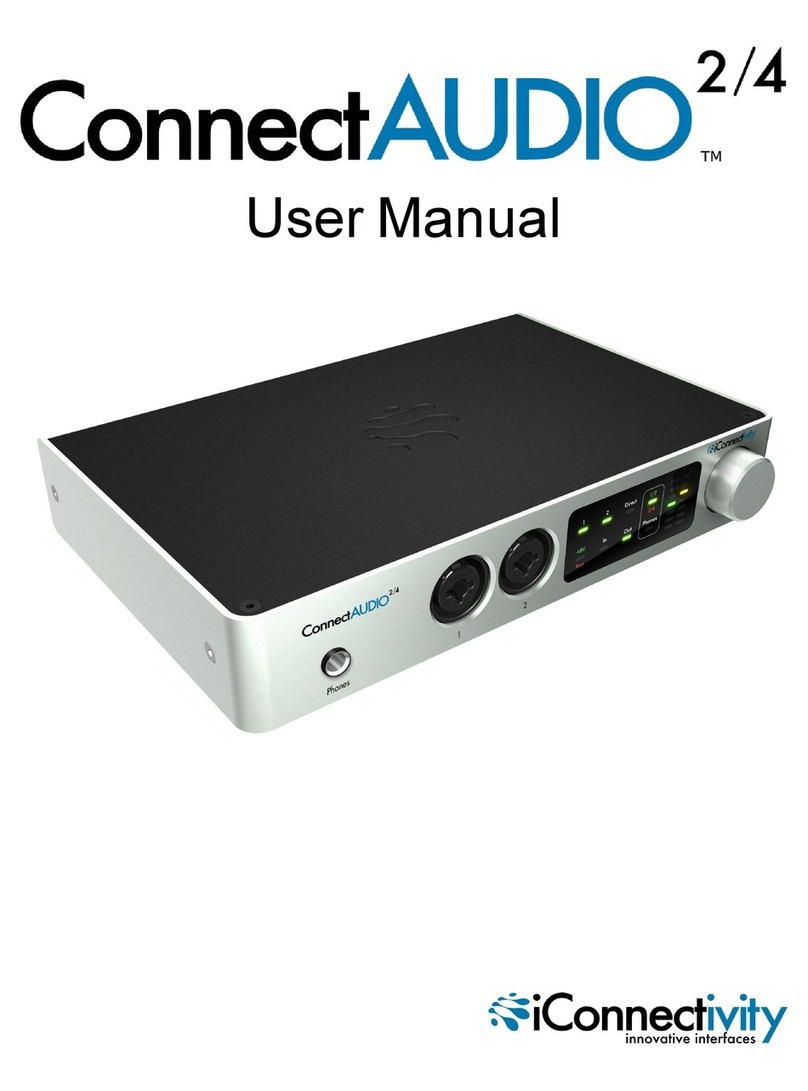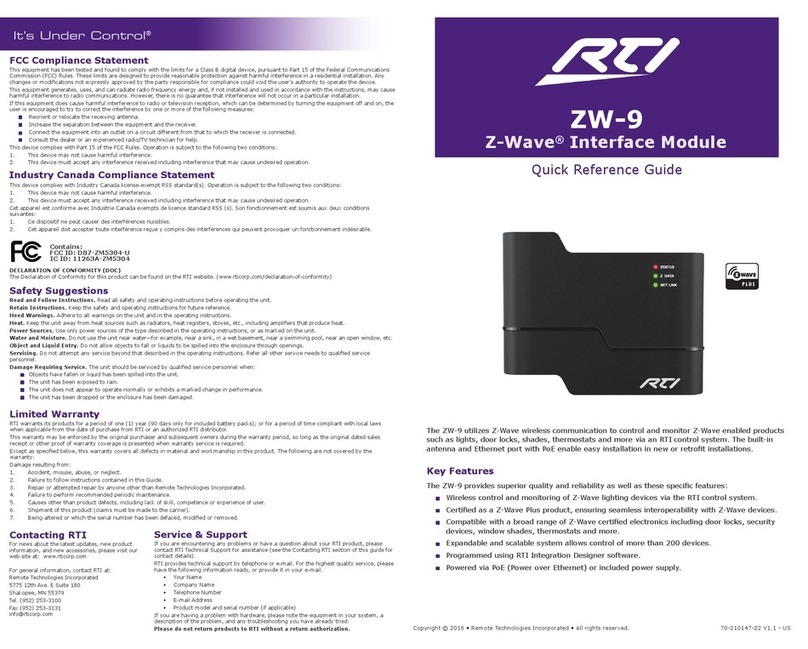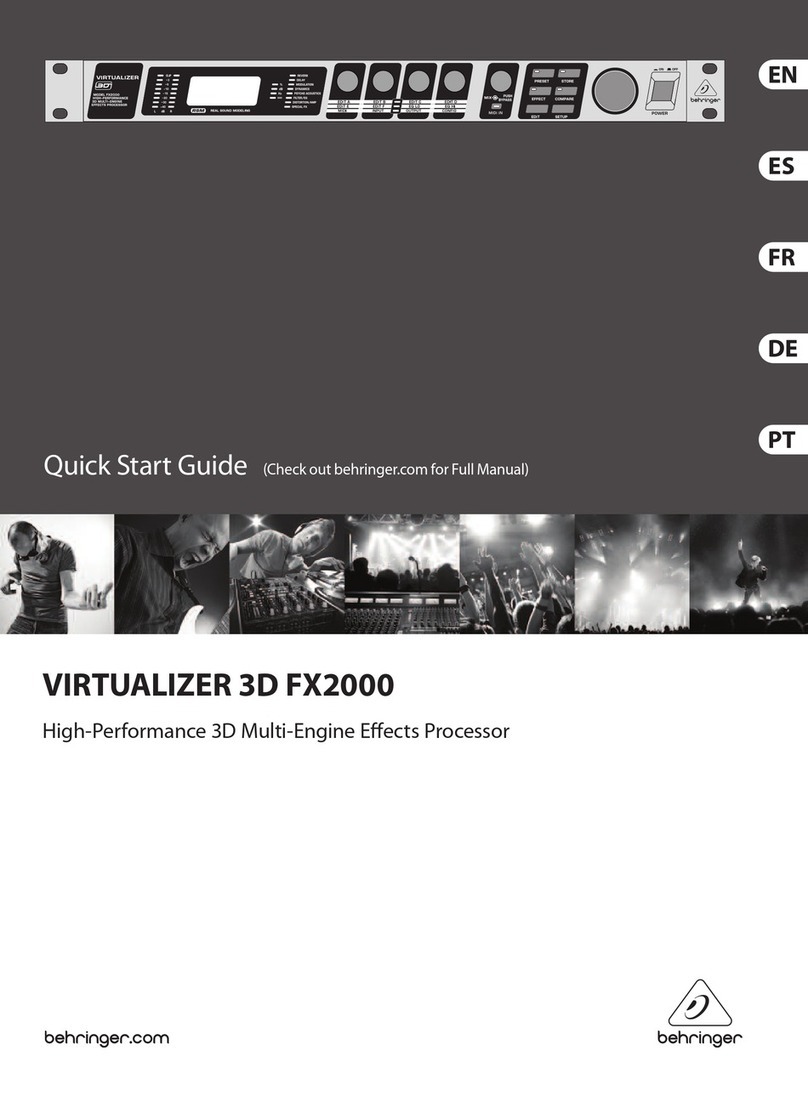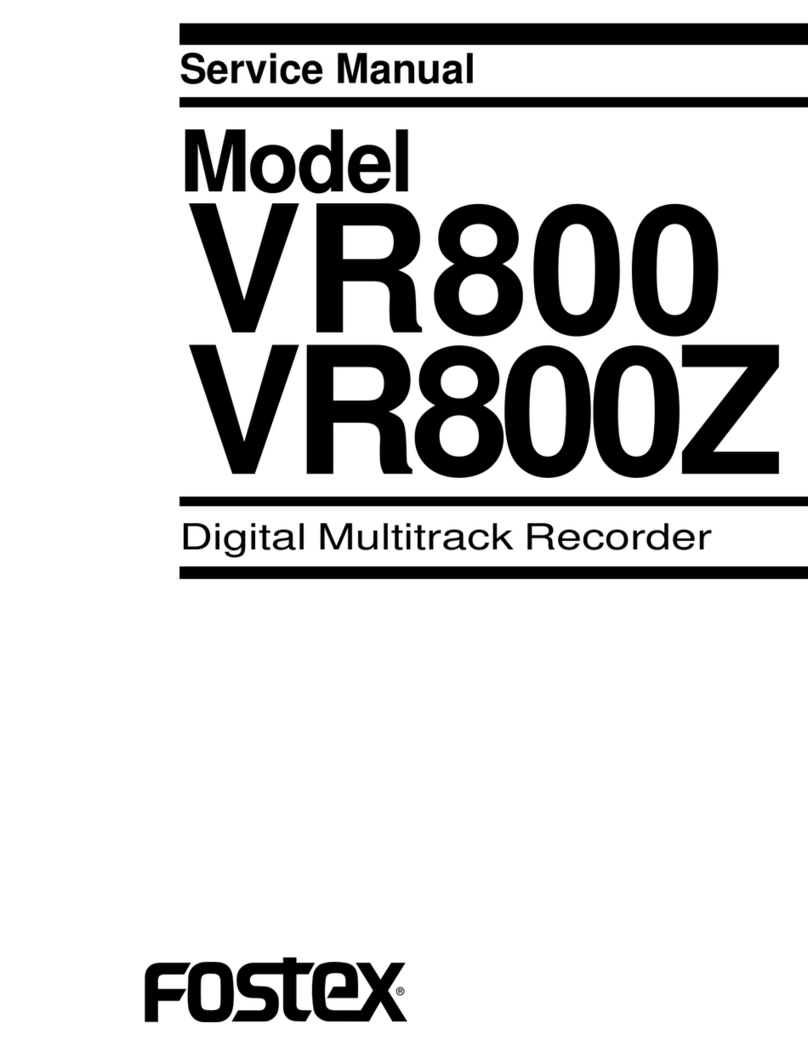Atlantis A11-NetNVR 1600 User manual

mai

2
ITALIANO
Questo prodotto è coperto da garanzia Atlantis della durata di 2 anni. Per maggiori dettagli in merito o per
accedere alla documentazione completa in Italiano fare riferimento al sito www.atlantis-land.com.
ENGLISH
This product is covered by Atlantis 2 years warranty. For more detailed informations please refer to the web
site www.atlantis-land.com.
For more detailed instructions on configuring and using this device, please refer to the online manual.
FRANCAIS
Ce produit est couvert par une garantie Atlantis de 2 ans. Pour des informations plus détaillées, référez-vous
svp au site Web www.atlantis-land.com.
DEUTSCH
Dieses Produkt ist durch die Atlantis 2 Jahre Garantie gedeckt. Für weitere Informationen, beziehen Sie sich
bitte auf Web Site www.atlantis-land.com.
ESPAÑOL
Este producto esta cubierto por Atlantis con una garantía de 2 años. Para mayor información diríjase a nuestro
sitio Web www.atlantis-land.com.

3
ITALIANO
1. PANORAMICA DI PRODOTTO ..............................................................................................................8
1.1 REQUISITI DI SISTEMA (WEB) ...................................................................................................10
1.2 CONTENUTO DELLA CONFEZIONE ..............................................................................................10
1.3 INSTALLAZIONE DEL DISCO.......................................................................................................10
1.4 MONTAGGIO TELECAMERA (nei soli modelli KIT).........................................................................10
1.5 CABLAGGIO NVR .......................................................................................................................11
2. Analisi Dispositivo ............................................................................................................................14
2.1 Pannello Frontale .......................................................................................................................14
2.2 Pannello Posteriore ....................................................................................................................15
3. Avvio del l'NVR ................................................................................................................................17
3.1. Schermata di avvio dell'NVR ......................................................................................................17
3.2 Barra di Controllo.......................................................................................................................19
3.3 Configurazione Locale Rapida .....................................................................................................19
3.4 Configurazione dell'APP per iOS/Android......................................................................................19
3.5 Configurazione diretta verso l'IP Pubblico per Android/iOS............................................................22
4. Risoluzione dei problemi e Supporto ..................................................................................................24
4.1 PoE. ...............................................................................................................................24
4.2 Limitazione dell’accesso..............................................................................................................24
4.3 Problematiche e Domande Varie .................................................................................................24
4.4 Supporto Offerto.......................................................................................................................26
ENGLISH
1. Product Overview .............................................................................................................................30
1.1 SYSTEM REQUIREMENTS ...........................................................................................................31
1.2 PACKAGE CONTENTS .................................................................................................................31
1.3 INSTALLATION(Hard Drive)........................................................................................................31
1.4 NVR CABLING............................................................................................................................32
2. The Device......................................................................................................................................33
2.1 Front Panel................................................................................................................................33
2.2 Rear Panel.................................................................................................................................33
3. NVR................................................................................................................................................36
3.1. MAIN SCREEN ..........................................................................................................................36
3.2 CONTROL BAR...........................................................................................................................37
3.3 HDD ...............................................................................................................................37
3.4 APP FOR IOS/ANDROID .............................................................................................................38
4 FAQ and SUPPORT ...........................................................................................................................40
4.1 FAQ ...............................................................................................................................40
4.2 SUPPORT .................................................................................................................................41
ESPAÑOL
1. PANORÀMICA DEL PRODUCTO ..........................................................................................................45
1.1 REQUISITOS DEL SISTEMA ........................................................................................................46
1.2 CONTENIDO DE LA CAJA............................................................................................................46
1.3 DISCO EN EL NVR......................................................................................................................46
1.4 MONTAJE DE LA TELECAMARA ...................................................................................................47
1.5 CABLEADO DEL NVR ..................................................................................................................47
2. Análisis del Dispositivo .....................................................................................................................49
2.1 PANEL FRONTAL........................................................................................................................49
2.2 PANEL POSTERIOR ....................................................................................................................50
3. Arranque del NVR ............................................................................................................................52
3.1. PANTALLA DE ARRANQUE DEL NVR ...........................................................................................52
3.2 BARRA DE CONTROL .................................................................................................................53
3.3 HDD .............................................................................................................................54
3.5 APP PARA IOS/ANDROID............................................................................................................54
3.6 SOPORTE ................................................................................................................................ 56

ITA
5
AVVERTENZE
Abbiamo fatto di tutto al fine di evitare che nel testo, nelle immagini e nelle tabelle presenti in questo manuale,
nel software e nell'hardware fossero presenti degli errori. Tuttavia, non possiamo garantire che non siano
presenti errori e/o omissioni. Infine, non possiamo essere ritenuti responsabili per qualsiasi perdita, danno o
incomprensione compiuti direttamente o indirettamente, come risulta dall'utilizzo del manuale, software e/o
hardware.
Il contenuto di questo manuale è fornito esclusivamente per uso informale, è soggetto a cambiamenti senza
preavviso (a tal fine si invita a consultare il sito www.atlantisland.it o www.atlantis-land.com per reperirne gli
aggiornamenti) e non deve essere interpretato come un impegno da parte di Atlantis che non si assume
responsabilità per qualsiasi errore o inesattezza che possa apparire in questo manuale. Nessuna parte di
questa pubblicazione può essere riprodotta o trasmessa in altra forma o con qualsiasi mezzo, elettronicamente
o meccanicamente, comprese fotocopie, riproduzioni, o registrazioni in un sistema di salvataggio, oppure
tradotti in altra lingua e in altra forma senza un espresso permesso scritto da parte di Atlantis. Tutti i nomi di
produttori e dei prodotti e qualsiasi marchio, registrato o meno, menzionati in questo manuale sono usati al
solo scopo identificativo e rimangono proprietà esclusiva dei loro rispettivi proprietari.
Restrizioni di responsabilità CE/EMC
Il prodotto descritto in questa guida è stato progettato, prodotto e approvato in conformità alle regole EMC
ed è stato certificato per non avere limitazioni EMC.
Se il prodotto fosse utilizzato con un PC/apparati non certificati, il produttore non garantisce il rispetto dei
limiti EMC. Il prodotto descritto è stato costruito, prodotto e certificato in modo che i valori misurati rientrino
nelle limitazioni EMC. In pratica, ed in particolari circostanze, potrebbe essere possibile che detti limiti possano
essere superati se utilizzato con apparecchiature non prodotte nel rispetto della certificazione EMC. Può anche
essere possibile, in alcuni casi, che i picchi di valore siano al di fuori delle tolleranze. In questo caso l’utilizzatore
è responsabile della “compliance” con i limiti EMC. Il Produttore non è da ritenersi responsabile nel caso il
prodotto sia utilizzato al di fuori delle limitazioni EMC.
Dichiarazione di Conformità Sintetica ( )
Prodotto conforme alla direttiva 2014/30/UE e 2014/35/UE. La dichiarazione in forma completa e la
documentazione tecnica sono disponibili presso la nostra sede. La dichiarazione di conformità è disponibile
on-line al link: ftp://ftp.hellatron.it (username: atlantis-dec@hellatron pwd: atlantis). Tenere la confezione
d’imballo per future referenze. La marcatura CE e WEEE poste sull’etichetta di prodotto potrebbero non
rispettare le dimensioni minime stabilite dalla normativa a causa delle ridotte dimensioni di quest’ultima.
Importanti informazioni per il corretto riciclaggio/
smaltimento
di questa
apparecchiatura
Questo prodotto può contenere sostanze che possono essere dannose per l’ambiente e per la salute umana
se non viene smaltito in modo opportuno. Vi forniamo pertanto le seguenti informazioni per evitare il rilascio
di queste sostanze e per migliorare l’uso delle risorse naturali. Le apparecchiature elettriche ed elettroniche
non devono essere smaltite tra i normali rifiuti urbani ma devono essere inviate alla raccolta differenziata per
il loro corretto trattamento. Il simbolo del bidone barrato, apposto sul prodotto ed in questa pagina, ricorda
la necessità di smaltire adeguatamente il prodotto al termine della sua vita. In tal modo è possibile evitare
che un trattamento non specifico delle sostanze contenute in questi prodotti, od un uso improprio di parti di
essi possano portare a conseguenze dannose per l’ambiente e per la salute umana. Inoltre si contribuisce al
recupero, riciclo e riutilizzo di molti dei materiali contenuti in questi prodotti. A tale scopo i produttori e
distributori delle apparecchiature elettriche ed elettroniche organizzano opportuni sistemi di raccolta e
smaltimento delle apparecchiature stesse. Alla fine della vita del prodotto rivolgetevi al vostro distributore per
avere informazioni sulle modalità di raccolta. Al momento dell’acquisto di questo prodotto il vostro distributore
vi informerà inoltre della possibilità di rendere gratuitamente un altro apparecchio a fine vita a condizione che

ITA
6
sia di tipo equivalente ed abbia svolto le stesse funzioni del prodotto acquistato o, se le dimensioni sono non
superiori a 25 cm, le AEE possono essere rese senza obbligo di acquisto del prodotto equivalente. Uno
smaltimento del prodotto in modo diverso da quanto sopra descritto sarà passibile delle sanzioni previste dalla
normativa nazionale vigente nel paese dove il prodotto viene smaltito. Vi raccomandiamo inoltre di adottare
altri provvedimenti favorevoli all’ambiente: riciclare l’imballo interno ed esterno con cui il prodotto è fornito e
smaltire in modo adeguato le batterie usate (solo se contenute nel prodotto). Con il vostro aiuto si può ridurre
la quantità di risorse naturali impiegate per la realizzazione di apparecchiature elettriche ed elettroniche,
minimizzare l’uso delle discariche per lo smaltimento dei prodotti e migliorare la qualità della vita evitando che
sostanze potenzialmente pericolose vengano rilasciate nell’ambiente
AVVERTENZE
Non usare il dispositivo in un luogo in cui ci siano condizioni di alte temperatura e umidità, il dispositivo
potrebbe funzionare in maniera impropria e danneggiarsi.
Non usare la stessa presa di corrente per connettere altri apparecchi al di fuori del dispositivo in oggetto. Il
prodotto va aperto solo quando è staccato dalla rete elettrica.
Non aprire mai l’housing del dispositivo (se non per inserire l’HDD e quando è scollegato dalla presa elettrica)
né cercare di ripararlo da soli.
Se il dispositivo dovesse essere troppo caldo, emettere suoni o odori particolare spegnerlo immediatamente
e rivolgersi a personale qualificato.
Non appoggiare il dispositivo su superfici plastiche o in legno che potrebbero non favorire lo smaltimento
termico.
Mettere il dispositivo su una superficie piana e stabile.
Usare esclusivamente l’alimentatore fornito nella confezione, l’uso di altri alimentatori farà automaticamente
decadere la garanzia.
Non effettuare upgrade del firmare utilizzando apparati/client wireless ma solo wired. Questo potrebbe
danneggiare il dispositivo ed invalidare la garanzia.
Usare il prodotto solo in ambienti INDOOR.
Non inserire nell'NVR alcun oggetto metallico.
Conservare la confezione con cura, va utilizzata in caso di problemi per rispedire in maniera sicura il prodotto
ad Atlantis.
Nel dispositivo è preinstallata una batteria al litio da 3V, questa va sostituita quando (ad alimentazione
assente) il dispositivo non mantiene più l’ora corretta. Scollegare l’apparato dalla presa elettrica e sostituire
la batteria.
Lasciare almeno 10 cm liberi a lato dell’apparato e non ostruire mai le feritoie laterali e superiori. Il
dispositivo contiene un HD che genera calore. La mancata dispersione porterebbe a problemi di
surriscaldamento.
Ogni collegamento va fatto solo ed esclusivamente a dispositivo spento.
Per uso interno.
Non utilizzare il prodotto nel caso di cavo danneggiato.
Portare presso un centro abilitato alla riparazione.
Non è un giocattolo.
Tenere fuori dalla portata dei bambini.
L’apparecchio non deve essere utilizzato da persone con problemi fisici ridotti, sensoriali o ridotte capacità
mentali o mancanza di esperienza e conoscenza, a meno che non siano sotto la supervisione di persona
adulta o che non siano state fornite adeguate istruzioni.
Valori di targa per l’adattatore fornito con A11-NVR1604P [Input: 100-240VAC, 50/60Hz, 1.5A Max /Output:
48VDC, 1.2A, 57,6W Max ]
Valori di targa per l’adattatore fornito con A11-NVR1608P e A11-NVR1608P-4K [Input: 100-240VAC,
50/60Hz, 2.5A Max /Output: 48VDC, 3.0A, 144W Max ]
Valori di targa per l’adattatore fornito con A11-NVR1600 & A11-NVR1600-4K [Input: 100-240VAC, 50/60Hz,
1.5A Max /Output: 12VDC, 4.0A, 48W Max ]

ITA
7
Tutte le condizioni di utilizzo, avvertenze e clausole contenute in questo manuale e
nella garanzia si intendono note ed accettate. Si prega di restituire immediatamente
(entro 7 giorni dall’acquisto) il prodotto qualora queste non siano accettate.
Atlantis invita a visitare il sito web www.atlantis-land.com alla relativa pagina di
prodotto per reperire manualistica e contenuti tecnici (aggiornamenti driver e/o
funzionalità, utility, support note) aggiornati.
Per usufruire delle condizioni di garanzia migliorative associate al prodotto
(Fast Swap, On Site e On Center) è opportuno provvedere alla
registrazione dello stesso sul sito www.atlantis-land.com entro e non oltre
15 giorni dalla data di acquisto. La mancata registrazione entro il termine
di sopra farà sì che il prodotto sia coperto esclusivamente dalle condizioni
standard di garanzia.
Ogni dispositivo Outdoor (IP Camera), non destinato all’utente finale, è
garantito 12 mesi.
Tutti i malfunzionamenti dovuti a infiltrazioni di acqua/umidità non
saranno coperti da garanzia superato questo periodo di 12 mesi.
L’utilizzo di dispositivi in grado di catturare immagini, video o voce potrebbero essere
regolamentati o completamente proibiti in talune giurisdizioni. Potrebbe essere
richiesta un’autorizzazione.
Atlantis non garantisce in alcun modo che i propri prodotti siano utilizzati in
conformità con le leggi locali ed inoltre non può essere ritenuta responsabile per un
uso improprio di tali dispositivi.
E’ opportuno inoltre segnalare chiaramente la presenza di dispositivi capaci di
catturare immagini, video o voce.
Si ricorda infine di rispettare attentamente la legislazione vigente riguardante le
modalità di conservazione dei contenuti video ripresi.
Utilizzare solo FW originali scaricati dal sito www.atlantis-land.com alla pagina di
prodotto specifica. Altri FW possono bloccare il dispositivo e comunque INVALIDANO
la garanzia. NESSUN SUPPORTO VERRA’ FORNITO.

ITA
8
La ringraziamo per aver scelto un apparato della famiglia NetNVR/NetNVR Kit, la via più semplice per la
videosorveglianza IP. Questa guida rapida permette di mettere rapidamente il sistema in funzione, mentre il
manuale completo (reperibile via web all’indirizzo www.atlantis-land.com alla pagina di prodotto) spiega nel
dettaglio il funzionamento dell’apparato. Conservare per futura referenza.
1. PANORAMICA DI PRODOTTO
NetNVR 1600/1604P/1608P
NetNVR è un registratore digitale che permette sia la visualizzazione in diretta, sul monitor collegato (tramite
HDMI/VGA) sino a 16 flussi video ripresi dalle IP Camera, che la registrazione (utilizzando il codec H.264 sul
disco da 3,5” interno) in modalità continua, schedulata, su evento (Motion Detection) o forzata. La CPU di
ultima generazione, permettendo la registrazione di 16 canali in Full HD (1920x1080, max 40Mbps) oppure 8
canali a 5MP (2592x1944, max 60Mbps) ciascuno a 25 fps, garantisce una qualità video (registrazione o
riproduzione) senza precedenti. NetNVR, tramite l'interfaccia di rete Fast Ethernet, può essere collegato
direttamente alla LAN ed essere gestito e controllato anche da remoto, in maniera semplice ed intuitiva in
qualunque momento e luogo, tramite un PC o portatile collegato in Internet (o Intranet) utilizzando un
qualsiasi browser (FireFox, Internet Explorer, Chrome, Edge) web, oppure da piattaforme mobili quali iPhone,
iPad ed Android (le applicazioni sono gratuite). La funzionalità P2P permette la visione remota senza la
necessità di dover configurare altri apparati, è sufficiente scansionare il QRcode del prodotto per poter
visualizzare e controllare (live/playback e PTZ) l'NVR. NetNVR supporta lo standard ONVIF 2.2 per una larga
interoperabilità con le IP Camera presenti nel mercato ed è inoltre interfacciabile con IP Camera PTZ, con 2
sensori esterni e può controllare 1 Sirena (o apparati simili) esterna. Queste caratteristiche, unitamente al
servizio Atlantis DNS dinamico gratuito della durata di 36 mesi, rendono NetNVR lo strumento ideale per il
monitoraggio/videosorveglianza sia locale che remoto.
NetNVR integra opzionalmente uno switch a 4/8 porte PoE e pertanto è in grado di essere direttamente
connesso ed alimentare le telecamere PoE. La tecnologia PoE permette sia una riduzione dei costi di
installazione di oltre il 50%, eliminando la necessità di stesura di cablaggio elettrico e relative prese di
alimentazione, sia una installazione più veloce e versatile.
NetNVR 1600-4K/1608P-4K
NetNVR è un registratore digitale che permette sia la visualizzazione in diretta, sul monitor collegato
(esclusivamente tramite HDMI anche in modalità 4K) sino a 16 flussi video ripresi dalle IP Camera, che la
registrazione (utilizzando il codec H.264/H.265 sui dischi da 3,5” interni) in modalità continua, schedulata, su
evento (Motion Detection) o forzata. La CPU di ultima generazione, permettendo la registrazione di 16 canali
a 8MP (3840x2160, max 80Mbps) ciascuno a 25 fps, garantisce una qualità video (registrazione o
riproduzione) senza precedenti. NetNVR, tramite l'interfaccia di Gigabit Ethernet, può essere collegato
direttamente alla LAN ed essere gestito e controllato anche da remoto, in maniera semplice ed intuitiva in
qualunque momento e luogo, tramite un PC o portatile collegato in Internet (o Intranet) utilizzando un
qualsiasi browser (FireFox, Internet Explorer, Chrome, Edge) web, oppure da piattaforme mobili quali iPhone,
iPad ed Android (le applicazioni sono gratuite). La funzionalità P2P permette la visione remota senza la
necessità di dover configurare altri apparati, è sufficiente scansionare il QRcode del prodotto per poter
visualizzare e controllare (live/playback e PTZ) l'NVR. NetNVR supporta lo standard ONVIF 2.2 per una larga
interoperabilità con le IP Camera presenti nel mercato ed è inoltre interfacciabile con IP camera PTZ, con 4
sensori esterni e può controllare 1 Sirena (o diversi apparati) esterna. Queste caratteristiche, unitamente al
servizio Atlantis DNS dinamico gratuito della durata di 36 mesi, rendono NetNVR lo strumento ideale per il
monitoraggio/videosorveglianza sia locale che remoto.
NetNVR integra opzionalmente uno switch a 8 porte PoE e pertanto è in grado di essere direttamente
connesso ed alimentare le telecamere PoE. La tecnologia PoE permette sia una riduzione dei costi di
installazione di oltre il 50%, eliminando la necessità di stesura di cablaggio elettrico e relative prese di
alimentazione, sia una installazione più veloce e versatile.
Le 2 IP Camera (fornite in bundle nei KIT) integrano un sensore CMOS da 1,3 MP che,
capace di funzionare anche in assenza di luminosità d’ambiente (30 LED infrarossi per

ITA
9
funzionamento anche con 0 lux sino a 12mt), fornisce video chiari e nitidi con colori reali
in ogni situazione.
L’utilizzo di dispositivi in grado di catturare immagini, video o voce potrebbero essere
regolamentati o completamente proibiti in talune giurisdizioni. Potrebbe essere richiesta
un’autorizzazione.
Atlantis non garantisce in alcun modo che i propri prodotti siano utilizzati in conformità
con le leggi locali ed inoltre non può essere ritenuta responsabile per un uso improprio
di tali dispositivi.
È opportuno inoltre segnalare chiaramente la presenza di dispositivi capaci di catturare
immagini, video o voce. Si ricorda infine di rispettare attentamente la legislazione vigente
riguardante le modalità di conservazione dei contenuti video ripresi.
La CPU HiSIlicon (3520DV300) presente nei mainstream permette di gestire 8 canali a
5MP in registrazione ed 1 canale a 5MP in playback oppure 16 canali in Full HD in
registrazione e 4 in playback.
La CPU HiSIlicon (3798M) presente nei modelli top di gamma (A11-NVR1600-4K e A11-
1608P-4K) permette di gestire, in H265/H264) sino a 16 canali a 4K(8MP) in registrazione
ed 1 canale a 8MP in playback oppure 16 canali in Full HD in registrazione e 4 in playback.
Alcuni apparati possono integrare uno switch PoE (mode A) da 4 o 8 porte.
Switch 8 porte: Per limiti di potenza potrebbero gestire al massimo 6/7 camere PoE.
Per le camere eccedenti provvedere ad un’alimentazione autonoma (via alimentatore
A02-Adapter1 o Injector Esterno A02-G1PoE). L’alimentatore fornito è da 48V@3A
capace di 144W complessivi, in parte destinati alle porte PoE.
Switch 4 porte: Per limiti di potenza potrebbero gestire al massimo 3 camere PoE
(4 se con basso assorbimento). Per le camere eccedenti provvedere ad
un’alimentazione autonoma (via alimentatore A02-Adapter1 o Injector Esterno
A02-G1PoE). L’alimentatore fornito è da [email protected] capace di 57W complessivi, in
parte destinati alle porte PoE.
Dischi supportati:
Nell’NVR dovrebbero essere installati solo dischi sata da 3,5” (non sono supportati, né
vanno utilizzati dischi di tipo SSD).
I seguenti dischi sono stati verificati, altri modelli dovrebbero funzionare (sino a 3TB).
Alcuni modelli potrebbero essere non compatibili.
Brand
Modello
Capacità
Seagate
ST3000VX06
3TB
ST2000VX03
2TB
ST1000VX01
1TB
WD
WD30PRUX
3TB
WD20PRUX
2TB
WD10PRUX
1TB
Toshiba
DT01ABA300V
3TB
DT01ABA200V
2TB
DT01ABA100V
1TB

ITA
10
1.1 REQUISITI DI SISTEMA (WEB)
Prima di procedere con l’installazione del prodotto verificare di disporre dei seguenti requisiti:
Protocollo TCP/IP installato
Web browser, come Microsoft Internet Explorer 6.0 o successivi (Active X), Chrome/FireFox/Opera/Safari
CPU:Intel Celeron CPU E3400 @2.6GHZ o superiori
Scheda Grafica: 64 MB RAM (o equivalente)
Windows 7, 8, 10
1.2 CONTENUTO DELLA CONFEZIONE
Prima dell’utilizzo, verificare che la scatola contenga i seguenti elementi:
NetNVR
Guida Rapida (Italiano, Inglese e Spagnolo)
Mouse USB
Alimentatore AC-DC
Coupon di Garanzia
Nei modelli NVR Kit sono comprese anche 2 modelli di NetCamera A11-510A-BP (il supporto PoE permette
l'alimentazione direttamente dall'NVR)
Nel caso in cui il contenuto non sia quello elencato sopra, contattare il proprio rivenditore
immediatamente.
L'aspetto di alcuni accessori potrebbe differire leggermente da quelli mostrati
nelle fotografie della scatola/manuale/scheda tecnica.
Le IP Camera sono incluse solo nei codici XXX-KIT.
Questo guida rapida è stata redatta per molteplici apparati. Talune caratteristiche
potrebbero essere non presenti in tutti modelli.
1.3 INSTALLAZIONE DEL DISCO
Allentare, tramite un apposito cacciavite, le viti di bloccaggio poste ai lati (2 viti per lato) e nella parte
posteriore (3 viti).
Rimuovere delicatamente la copertura.
Posizionare il disco facendo attenzione a non danneggiare il cablaggio esistente. Collegare il cavo dati ed il
cavo di alimentazione al disco.
Installare l’HD sulla staffa e fissarlo saldamente con le viti (sono incluse 4 viti per il fissaggio).
Controllare che TUTTI e 2 i connettori siano saldamente collegati, chiudere la copertura e avvitare
nuovamente le viti.
L’HDD va installato mentre il sistema è spento e non collegato ad alcuna fonte di
alimentazione.
Non tutti i dischi potrebbero funzionare correttamente.
Il sistema supporta dischi sino ad un massimo di 3TB.
A11-NVR1600/1600-4K/1608P-4K
L’HDD va installato mentre il sistema è spento e non collegato ad alcuna fonte di
alimentazione.
Non tutti i dischi potrebbero funzionare correttamente.
Il sistema supporta dischi sino ad un massimo di 2*3TB.
1.4 MONTAGGIO TELECAMERA (nei soli modelli KIT)
NetNVR Kit è una soluzione completa con 2 IP Camera.
In ogni IP Camera è incluso un KIT per il montaggio a muro e/o soffitto. A tal fine utilizzare i 3 tasselli per
fissare la base ad una superficie piatta (muro o soffitto).
Non resta a questo punto che alimentare la IP Camera direttamente dal PoE dell’NVR (tramite cavo di rete).

ITA
11
Non collocare la IP Camera in ambienti esterni e/o in ambienti ove potrebbe essere
esposta ad agenti atmosferici. La protezione
Assicurarsi che il piedistallo sia saldamente ancorato alla parete (al fine di evitare che la
IP Camera possa cadere).
L’ottica non va in alcun modo esposta ad irraggiamento solare diretto.
Il non rispetto delle condizioni sopra riportate potrebbe danneggiare il prodotto e rendere
nulla la garanzia.
1.5 CABLAGGIO NVR
Collegare a questo punto all'NVR nell’ordine:
le IP Camera (direttamente nei modelli PoE alle sole PORTE PoE o indirettamente tramite LAN nei modelli
non PoE). Altre camere possono essere acquistate separatamente.
il mouse fornito.
il cavo di rete, per la connessione alla LAN (switch/Router) (opzionale).
cavo HDMI/VGA (se presente) per la connessione ad un monitor.
cavo di alimentazione dall’alimentatore all’NVR.
Solo a questo punto, quando TUTTI i collegamenti sono stati fatti, collegare l’alimentatore alla
rete elettrica, tramite il cavo fornito. Controllare adesso nuovamente tutti i cablaggi.
Una volta verificati i cablaggi accendere l’NVR agendo sullo switch presente nel cavo di
alimentazione.
Sono poi riportati esempi di schemi di installazione tipici, rispettivamente per i modelli A11-NVR1600, A11-
NVR1608P ed A11-NVR1608P-4K.

ITA
12
Le IP Camera modello PoE A11-XXX-XPX possono essere alimentate nelle seguenti modalità:
Direttamente se connesse agli NVR modelli con switch PoE integrato.
Direttamente tramite il cavo di rete se connesse ad uno switch PoE. Si raccomanda
l’utilizzo di uno Switch PoE mode A. Atlantis consiglia i modelli A02-F5PoE4-A ed A02-
F9PoE8-A.
Tramite jack connesse ad un alimentatore (12V@1A). Si raccomanda il codice A02-
Adapter1.

ITA
13

ITA
14
2. Analisi Dispositivo
Talune immagini riportate in questo documento potrebbero essere leggermente diverse
dal prodotto acquistato.
2.1 Pannello Frontale
LOGO/BOTTONE
SIGNIFICATO
PORTE USB
Porta USB host ( ) cui collegare il mouse.
In tutti gli NVR sono presenti 2 porte USB da utilizzarsi per effettuare il
backup dei dati e/o per aggiornamento del firmware e per la connessione
del mouse. Queste porte possono essere nel solo panello posteriore (A11-
NVR1600/1608P-4K/1600-4K) o anche in quello anteriore.
LED
Sono presenti diversi LED di stato (A11-NVR1604P/1608P):
PWR: Acceso Arancione quando l'apparato è operativo
NET: Acceso Rosso quando il link Ethernet è attivo.
Alarm OUT:
L'uscita non va mai connessa ad un carico con alto assorbimento, al massimo 1A.
Corrente ad alto amperaggio potrebbe danneggiare il circuito relay. Il carico va ad
ogni modo alimentato. In caso si desideri pilotare carichi con elevato assorbimento si
raccomanda di utilizzare circuiti di isolamento opportuni.
Alarm IN:
Il circuito in ingresso è solitamente un circuito che cambia di stato (interruttore, PIR)
che può essere utilizzato per pilotare una serie di eventi:
Invio Mail
Segnalazione Acustica
Segnalazione Ottica
Segnalazione Server
Avvio Registrazione
Cattura Snapshot
Controllo PTZ
Chiusura allarme OUT
Scaricare il manuale online per avere maggiore informazioni sull’utilizzo dei contatti
attivi. Si ricorda che un cattivo utilizzo dei contatti può danneggiarli invalidando, per
cattivo utilizzo, la garanzia del prodotto.

ITA
15
2.2 Pannello Posteriore
N°
FUNZIONE
SIGNIFICATO
1
Power Switch
Permette l'accensione/spegnimento del dispositivo. Questo switch è
posto sul cavo di alimentazione. Il solo modello A16-NVR1600-4K
include questo switch anche nel pannello posteriore.
2
Sensori
Sono disponibili (a seconda del modello) un numero di sensori in
ingresso. Si consulti l'appendice, sul manuale completo, per dettagli
ulteriori.
4
Allarme
Il dispositivo può pilotare una Sirena esterna. Si consulti l'appendice,
sul manuale completo, per dettagli ulteriori.
5
Plug
Alimentazione
Connettere il plug di alimentazione. Utilizzare solo l’alimentatore
fornito a corredo. I valori di targa del dispositivo sono: DC, 12V@4A
6
RS-485
Interfaccia in standard RS-485 per il collegamento ad una
tastiera/joystick esterno ideale per il controllo della PTZ. Per la
connessione si considerino le seguenti informazioni.
A=+
B=-
G=Messa a terra

ITA
16
Tale interfaccia non è presente in tutti i dispositivi.
7
Porta Ethernet
Utilizzare questa porta Ethernet (interfaccia RJ45) per collegare il
dispositivo alla LAN. Nei modelli A11-NVR1600-4K e A11-NVR1608-
4K l'interfaccia LAN supporta 1000Mbps, negli altri modelli 100Mbps.
Porta LAN PoE
Nei modelli PoE sono disponibili (4/8) porte LAN PoE cui collegare
direttamente le telecamere. Utilizzando queste porte, con telecamere
compatibili con lo standard PoE (mode A), il dispositivo è in grado di
alimentare direttamente le IP Camera. L'apparato può, per ogni porta,
alimentare carichi sino a 15W (Full PoE) con un massimo di 144W
COMPLESSIVI (porte PoE, dispositivo, HDD) nei modelli con 8 porte
PoE e 57,6W nel modello A11-NVR1604P.
CONSIDERARE QUESTI LIMITI NELLE ALIMENTAZIONI
DELLE CAMERE POE.
8
Uscita HDMI/VGA
Collegare ad uno schermo esterno (interfaccia HDMI/VGA). Le
risoluzioni supportate sono 1280x1024 e 1920x1080.
Nei modelli A11-NVR1600-4K e A11-NVR1608P-4K è presente
esclusivamente l’uscita HDMI capace di arrivare a 4K(30Hz).
13
Porta USB
(frontale)
Collegare il mouse fornito (pannello frontale o posteriore, secondo il
modello).
13
Porta USB
(posteriore)
Utilizzare questa porta USB per connettere una periferica di
memorizzazione esterna (HDD, memory stick) o un mouse.
Operazione col Mouse
È possibile utilizzare il mouse fornito, o un qualunque mouse USB, per navigare tra i menù dell'NVR.
Funzione
Significato
Tasto sinistro del Mouse
Nel menu di OSD, cliccare il tasto di sinistro per selezionare e
editare.
Tasto destro del Mouse
Nel modo di visualizzazione in live, cliccare il tasto destro per
visualizzare la barra di pop-up del menu.
Doppio Click sul tasto
Sinistro del mouse
Fare un doppio click nell'immagine in live di qualsiasi canale per
passare alla visualizzazione monocanale.
Fare un doppio click sulla visualizzazione monocanale, la
visualizzazione tornerà alla modalità multicanale.
Tastiera Virtuale (Mouse)
Quando si utilizza il mouse, è possibile immettere determinati valori per mezzo della tastiera virtuale sullo
schermo. Cliccando su un campo dove è richiesto l’inserimento di un testo il sistema visualizzerà una tastiera
virtuale a schermo con cui scrivere i testi.
Cliccare su SHIFT per passare alla modalità alfabetica Maiuscola, cliccare nuovamente per passare
alla modalità alfabetica Minuscola e poi nuovamente per tornare alla modalità numerica.
Cliccare su 123/., per passare alla tastiera numerica e poi #+= per passare alla tastiera coi simboli.
Cliccare su DEL per cancellare l’ultimo valore immesso.
Cliccare col tasto sinistro fuori dalla tastiera virtuale per confermare ed uscire dalla modalità tastiera.
Quando i tasti sono selezionati il sistema cambierà leggermente la colorazione del fondo.

ITA
17
3. Avvio del l'NVR
3.1. Schermata di avvio dell'NVR
Dopo aver seguito scrupolosamente i paragrafi precedenti e dopo aver collegato il sistema alla rete elettrica,
durante la fase di boot, verrà visualizzata la seguente schermata.
Dopo un paio di minuti il sistema sarà operativo.
Per effettuare il Login cliccare su Start [ ] e poi su Login. Può essere richiesta la username/password (le
credenziali di accesso di default sono: admin, atlantis). Cliccare su Login[Accesso].
Verrà visualizzata, una veloce Wizard di configurazione. In caso non partisse cliccare su Guide, nel menu
Start [ ].
Nella Prima schermata selezionare la Lingua dell'interfaccia. Se la voce Next Time don't Show non è
spuntata (in basso a sinistra), ad ogni riavvio, il dispositivo visualizzerà questa Wizard. Cliccare su Next per
proseguire.
Nella seconda schermata è possibile selezionare la risoluzione. Il cambio della risoluzione implica una
conferma. Cliccare su Next per proseguire.
Nella terza schermata è possibile cambiare l'indirizzo IP (selezionare, spuntandolo, la voce DHCP per ottenere
un indirizzo da un server (scelta consigliata) nella rete oppure confermare l'indirizzo statico riportato o
cambiarlo con un altro coerente con la rete cui è connesso l'NVR). Cliccare su Next per proseguire.
Verrà adesso mostrato il QRCode univoco del dispositivo (usare per la visione remota via APP, lo stesso QR
code è stampato anche su uno sticker apposto sul prodotto). Cliccare su Next per proseguire oppure
scansionare il QR code (FSeye, il primo a sinistra) dopo aver scaricato l’APP FSEye (si consulti la sezione 3.4).
Potrebbe essere necessario un riavvio del dispositivo.
A questo punto il sistema, nel giro di qualche decina di secondi, dovrebbe rilevare ed importare le IP Camera
della famiglia A11 connesse (direttamente o alla rete cui l’NVR è connesso).
Per aggiungere manualmente le IP Camera, cliccare su Channel Setting[].
Cliccare, dopo aver spuntato i protocolli utilizzati per rilevare le IP Camera in rete (selezionare almeno i8s),
sul bottone Search. Dopo qualche minuto il sistema rileverà tutte le IP Camera (A11-5xx, A11-8XX, A11-9xx)
connesse (ed alimentate).
Spuntare, in Channel, una IP Camera alla volta per importarla nell’NVR (alternativamente spostarla sul canale
opportuno cliccando sul bottone >>> e poi, dopo aver terminato questo processo per tutte le IP Camera) e
cliccare su Save ed infine su Exit.

ITA
18
Cliccare su Preview per visualizzare il video in Live (cliccare 2 volte il tasto sinistro su un canale per ottenere
la visualizzazione a schermo intero, effettuando un doppio click il dispositivo passerà alla modalità
multicanale).
Nella parte alta/bassa è presente una barra riportante le seguenti informazioni.
Funzione
Significato
Registrazione Attiva (verde)/Registrazione su Motion (Gialla)/Registrazione su Allarme
(Rossa)
Cliccare sull'icona e poi muovendo la rotella del mouse è possibile cambiare il livello di
zoom. Verrà visualizzata nella lente d’ingrandimento il numero corrispondente al livello di
zoom.
Cliccare sull'icona per accedere alla sezione di controllo della PTZ (se la camera del canale
è una PTZ).
Cliccare per effettuare un'istantanea del Live.
Funzionalità non supportata.
Funzionalità non supportata.
Cliccare per forzare la registrazione manuale.
Cliccare per attivare (riproduzione degli ultimi 5 minuti all’indietro).
È possibile cambiare la lingua utilizzata nell’OSD. Andare in System Setting->Device
Parameter[ ] e nella combo-box Language Select selezionare la lingua usata
dall'NVR nell’OSD. Cliccare su Save per proseguire. Il dispositivo effettuerà un reboot.
Per cambiare la modalità di visualizzazione effettuare il Login cliccando su [ ] e poi
su Login. Può essere richiesta la username/password (le credenziali di accesso di default
sono: admin, atlantis). Cliccare su Login. Cliccare il tasto destro del mouse per far
apparire la barra flottante, andare sulla modalità di visualizzazione preferita (tra 4/8/16..)
e cliccare sul tasto sinistro.

ITA
19
Si raccomanda di utilizzare almeno una risoluzione di 1920x 1080 al fine di poter leggere
correttamente le informazioni a video. Risoluzioni inferiori possono causare il
troncamento di alcune parole (nelle voci del menu o descrizioni) e rendere di non facile
utilizzo il dispositivo.
Taluni menu a video potrebbero essere leggermente diversi (l’OSD mostrato è stato
infatti ripreso dal modello ad 8 canali).
3.2 Barra di Controllo
Nella parte superiore è possibile accedere alla barra di controllo. La barra presenta le seguenti icone:
Cliccare col tasto sinistro sull'icona per visualizzare/entrare nei vari sottomenu.
Cliccare il tasto destro del mouse (muovere il mouse per la navigazione nell’area video e cliccare il tasto
sinistro per entrare nella voce selezionata, il tasto destro invece consente di uscire) per accedere alla barra
flottante.
3.3 Configurazione Locale Rapida
L'NVR dovrebbe rilevare le varie IP Camera connesse (A11-5xx, A11-8XX, A11-9xx) e visualizzarne il LIVE
automaticamente. Seguire la procedura in seguito riportata, per forzarne il riconoscimento e la configurazione.
Cliccare su Channel Setting[ ]->Channel Connecting. Cliccare su Search, dopo aver spuntato i
protocolli utilizzati per rilevare le IP Camera in rete (selezionare almeno i8s). Dopo qualche minuto il sistema
rileverà tutte le IP Camera (A11-5xx, A11-8XX, A11-9xx) connesse (ed alimentate).
Spuntare, in Channel, una IP Camera alla volta per importarla nell’NVR (alternativamente spostarla sul canale
opportuno cliccando sul bottone >>> e poi, dopo aver terminato questo processo per tutte le IP Camera) e
cliccare su Save ed infine su Exit.
3.4 Formattazione dell'HDD
L'NVR dovrebbe rilevare l'HDD installato e formattarlo automaticamente. Seguire la procedura in seguito
riportata, per forzarne la formattazione.
Cliccare su Disk Manager [Imposta] [ ] ed impostare i seguenti settaggi:
Disk Manager->Storage management, Record Retention Time=24Hr
Disk Manager->Deal with Hard Disk Full=Auto Overwrite
Spuntare il disco, in Format, che si desidera inizializzare, e cliccare su Format. Il sistema provvederà alla
formattazione del disco, cancellandone il contenuto, e terminerà con un riavvio del dispositivo.
3.4 Configurazione dell'APP per iOS/Android
Tramite l’utilizzo di questa funzionalità è possibile visualizzare un flusso video (sino ad un massimo di 16 in
contemporanea, banda in upload permettendo) sul proprio dispositivo portatile iPhone®o iPad®da qualunque
luogo ed in qualunque momento senza avere alcuna conoscenza di networking.
Scaricare ed installare sul proprio dispositivo l’applicazione FSeye (al momento di andare in stampa la
versione disponibile è la V2.02 per IOS e 1.54 per Android).
Effettuare la registrazione creando un proprio account. Toccare su Registra, digitare
Username/Password ed indirizzo mail(E-mail). Toccare su OK (verificare che la voce Privacy Policy
sia selezionata). Se i dati inseriti sono univoci il sistema procede alla creazione dell’utente (Registered
Succesfully). Spuntando la voce Mem. Password l’applicazione ricorderà la password, mentre spuntando

ITA
20
Auto Access effettuerà il Login automatico. Toccare su Accesso dopo aver digitato username e
password.
Per aggiungere l’NVR (toccare su Menu[ ], quindi su Elenco Dispositivi e toccare sul bottone [
].
Toccare sul QR Code (alla destra della voce Device ID, nella terza riga) e scansionare adesso il codice QR
dell’NVR (il codice QR è stampato sul prodotto, vicino allo sticker, o rilevabile a video in System Setting-
>Network Parameters->Management Platform in Qr Code, sopra la scritta FSeye). Digitare il nome
This manual suits for next models
4
Table of contents
Languages:
Other Atlantis Recording Equipment manuals